Cuando se tenga la aplicación creada y los datos guardados, podrá configurar la aplicación de la siguiente manera:
Creación del Secreto
1. Para crear el secreto ingrese al portal de Azure > Menú > Microsoft Entra ID > Registros de aplicaciones > seleccione la aplicación creada del listado disponible.
2. En la sección Administrar seleccione la opción Certificados y secretos > y en la vista de información haga clic en la pestaña Nuevo secreto de cliente.
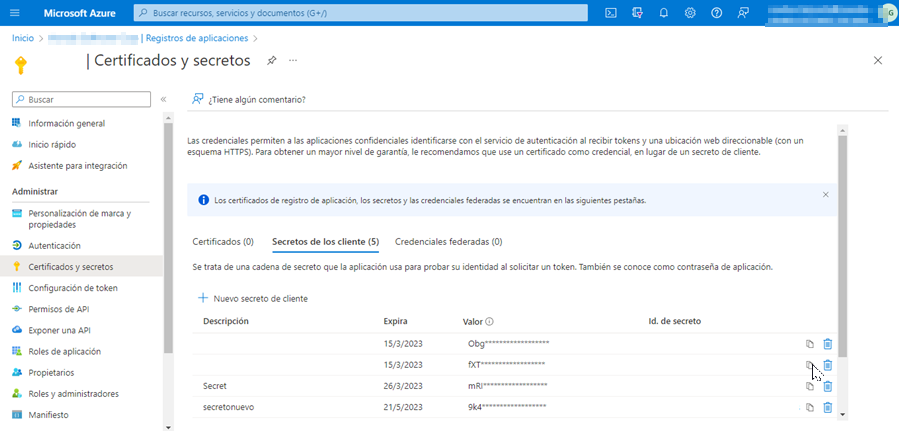
3. En la ventana Agregar un secreto de cliente diligencie el campo Descripción, defina la duración del secreto en el campo Expira y haga clic en el botón Agregar.
⚐ Nota: Se recomienda no olvidar el tiempo de duración configurado. En caso de vencimiento, de no actualizarse, fallará la autenticación
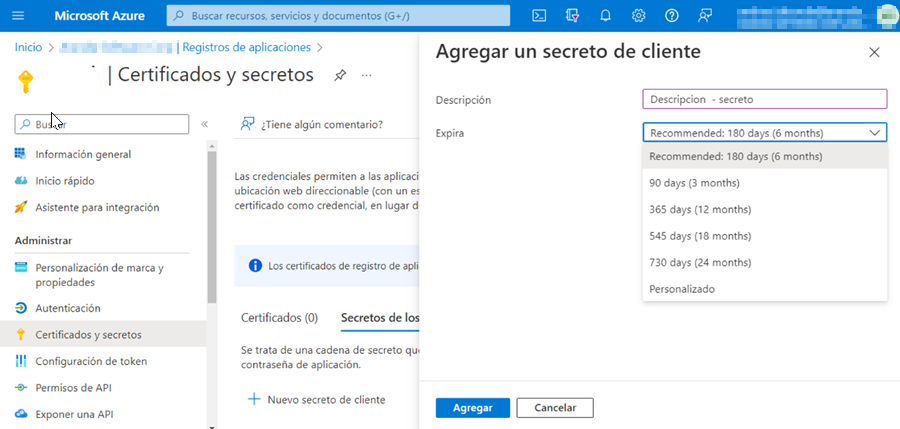
4. El valor del secreto sólo es visible cuando se crea; se debe guardar para usarlo más adelante o consultarlo durante las configuraciones que se requieran en los productos de Aranda.
- Valor secreto de cliente = Cliente secreto.
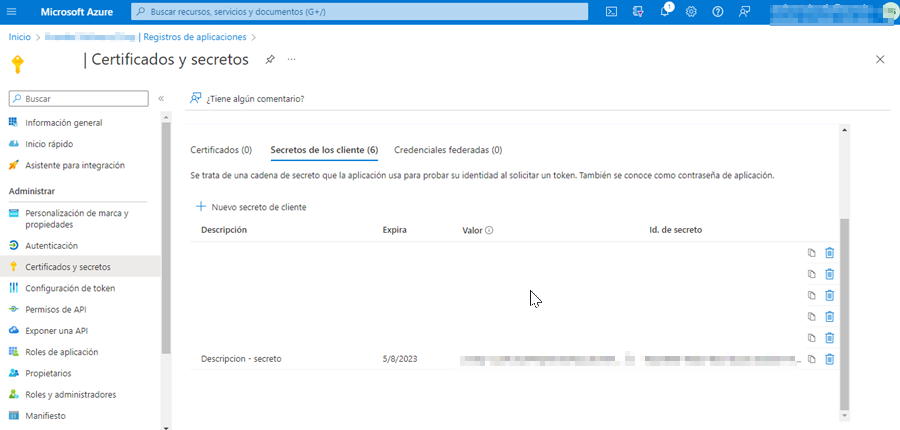
Configurar permisos de API
1. Para configurar los permisos de API se ingresa al portal de Azure > Menú > Microsoft Entra ID > Registros de aplicaciones > seleccione la aplicación creada del listado disponible.
2. En la sección Administrar del menú principal, seleccione la opción Permisos de API > y en la vista de información, en la sección Permisos Configurados, haga clic en Agregar un permiso.
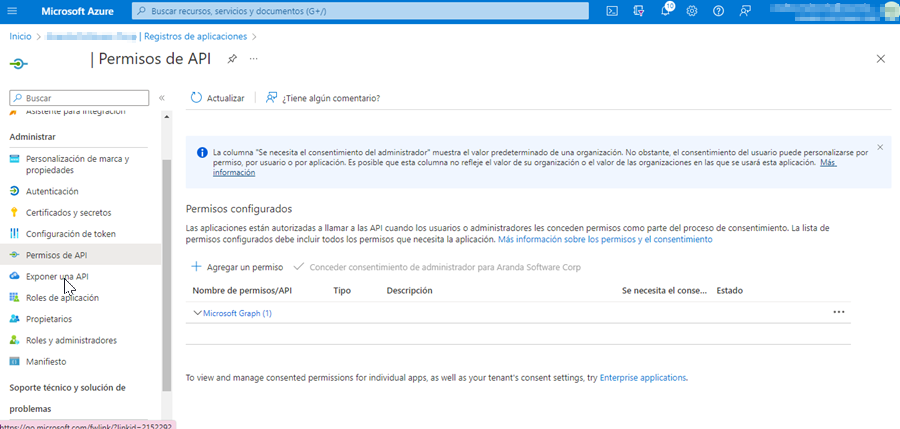
3. En la ventana Solicitud de permisos de API, seleccione la opción Microsoft Graph > y luego Permisos de Aplicación, active los permisos de acuerdo a sus requerimientos: User.Read.All (Permite leer información de todos los usuarios del directorio.) y Group.Read.All (Permite leer información de todos los grupos del directorio.) . Haga clic en Agregar permiso.
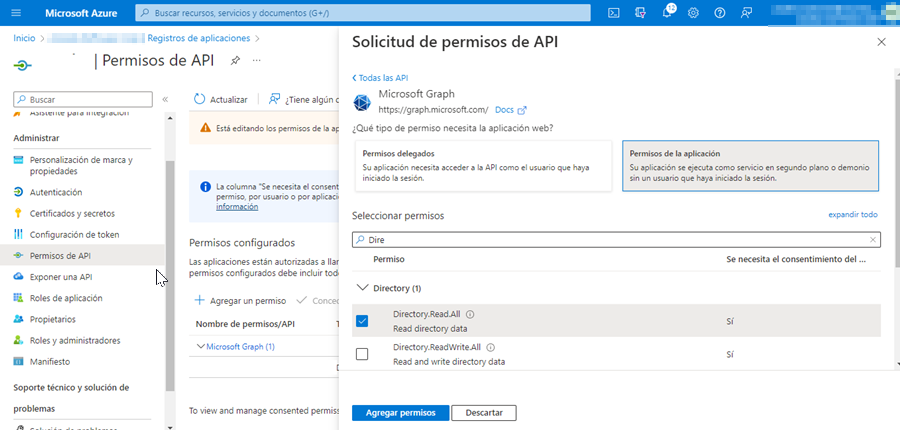
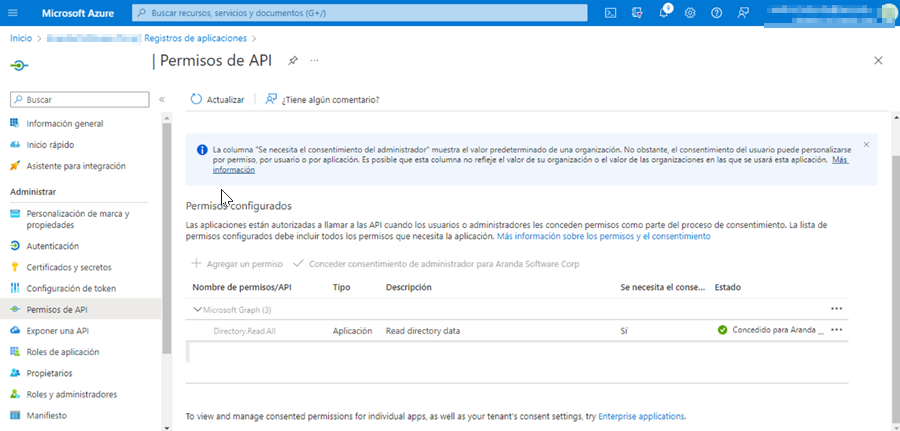
Una vez realizado este proceso, podrá finalizar la sincronización con Azure AD.

